全件一括処理を利用してSALE対象商品の編集を行う
-
商品を選択する
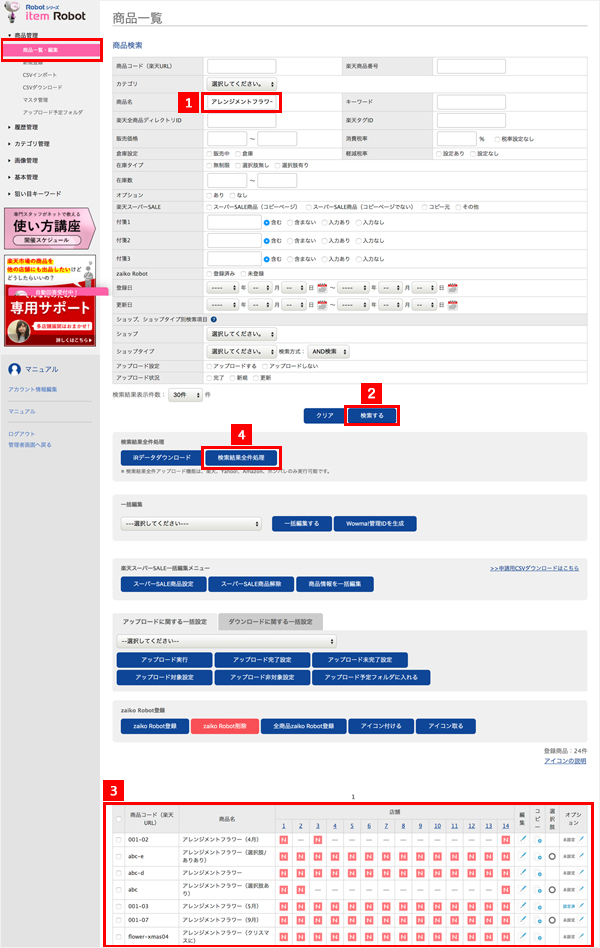
-
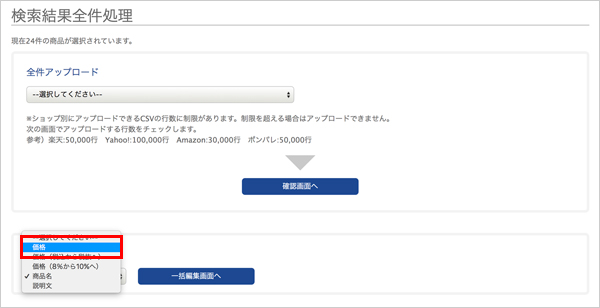
-
全件一括処理で編集した価格をショップ別データに登録する
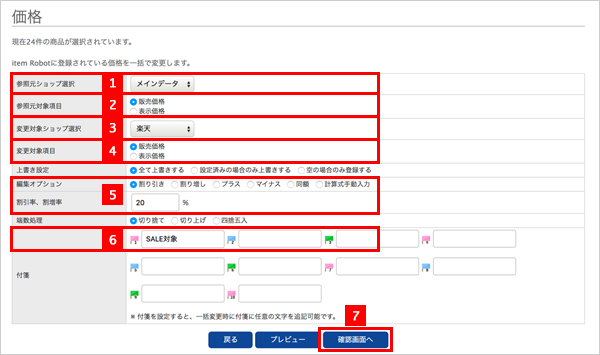
-
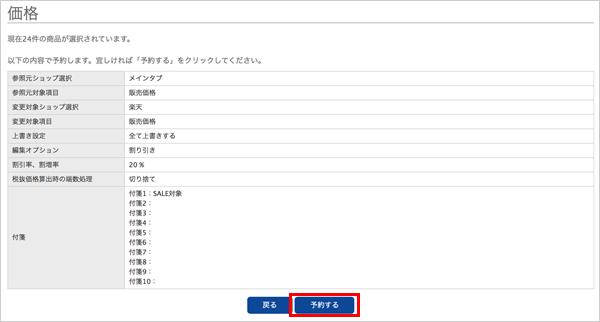
-
続けて商品名を編集してショップ別データに登録する
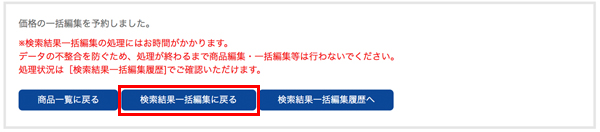
-
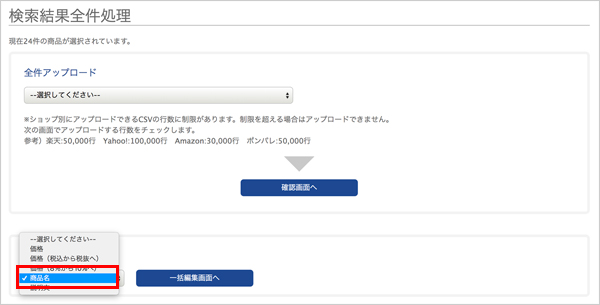
-
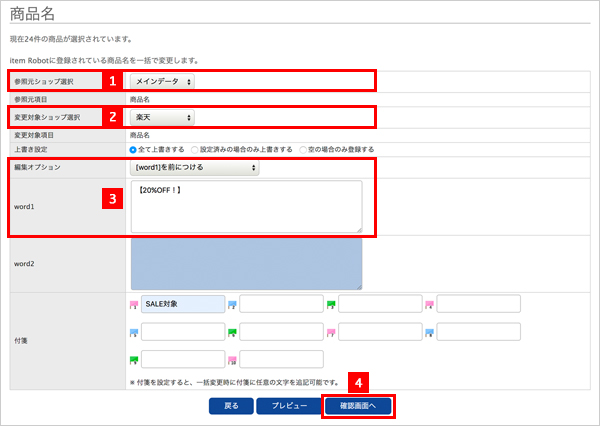
-
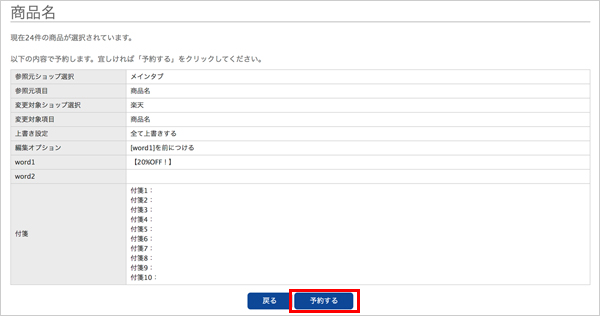
-
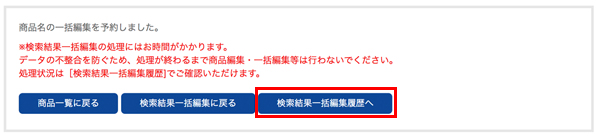
-
全件一括編集履歴を確認する
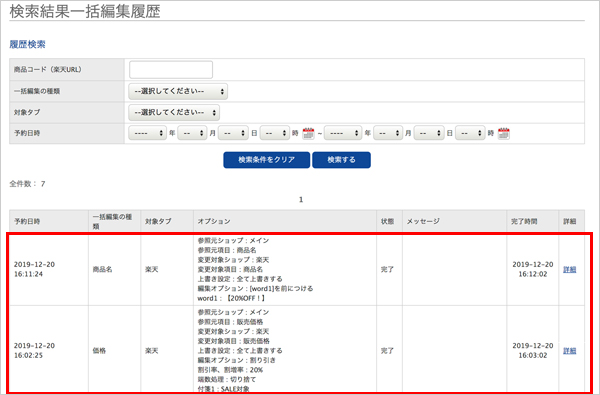
- 左ナビの[商品管理>商品一覧・編集]をクリックします。
- 商品検索項目に検索条件を入力し(ここではSALE対象商品)「検索する」ボタンをクリックします。
- 例)商品名に「アレンジメントフラワー」が含まれた商品の一覧を表示します。
- 1検索項目の商品名に「アレンジメントフラワー」と入力します。
- 2「検索する」ボタンをクリックします。
- 3商品名に「アレンジメントフラワー」が含まれた商品の一覧が表示されます。
- 4「検索結果全件処理」ボタンをクリックします。
- 次へ進む
- 全件一括編集のプルダウンから「価格」を選択します。
- 次へ進む
- 1参照元ショップ選択メインデータを選択します。
- 2参照元対象項目販売価格を選択します。
- 4変更対象ショップ選択楽天を選択します。
- 5編集オプション割り引きを選択し、テキスト欄に20%を入力します。
- 6付箋「SALE対象」を入力します。
- 7確認画面へをクリックし確認します。
- こちらの詳細操作は「検索結果全件処理(全件一括編集)」価格(ビシネス・プレミアムプラン限定機能)で確認できます。
- 次へ進む
- 確認画面で「予約する」をクリックします。
- 予約については操作の予約状況を確認するでご確認下さい。
- 次へ進む(商品名の編集に進みます)
- 「検索結果一括編集に戻る」をクリックします。
- 次へ進む
- 全件一括編集のプルダウンから「商品名」を選択します。
- 次へ進む
- 1参照元ショップ選択メインデータを選択します。
- 2変更対象ショップ選択楽天を選択します。
- 3編集オプション[word1]をプルダウンから選択しword1のテキスト欄に「【20%OFF!】」を入力します。
- 4確認画面へをクリックし確認します。
- こちらの詳細操作は「検索結果全件処理(全件一括編集)」商品名(ビシネス・プレミアムプラン限定機能)で確認できます。
- 次へ進む
- 確認画面で「予約する」をクリックします。
- 予約については操作の予約状況を確認するでご確認下さい。
- 次へ進む
- 「検索結果一括編集履歴へ」をクリックします。
- 次へ進む
- この画面で全件一括編集で行った操作履歴を確認することができます。
- 履歴については検索結果一括編集履歴でご確認下さい。
- 左ナビの[履歴管理>検索結果一括編集履歴]からもこの画面に移動することができます。
最近見たページ
閲覧履歴がありません



